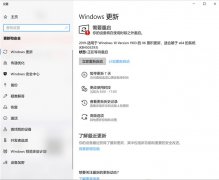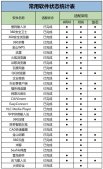Windows系统程序经常出现程序未响应现象,如何通过注册表使其自动关闭呢,下面就和小编一起来看看吧
Windows自动关闭未响应的程序设置方法
1、首先快捷键win+R唤出【运行】 输入regedit

2、确定后就打开了注册表编辑器,定位到【HKEY_CURREnT_UsER\Control panel\desktop】项下

3、在右侧找【AutoEndTasks】数值数据,若是没有找到,点击右侧空白处鼠标右键——新建——字符串值,新建名称:AutoEndTasks,如图所示

4、选择此项右键——修改,数值数据输入1,之后保存退出注册表

5、设置完成后,点击开始菜单,注销——重新启动计算机,设置即完成。
原文地址:https://blog.csdn.net/JUFENG_FEI/article/details/119838906